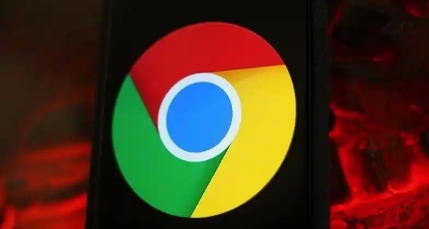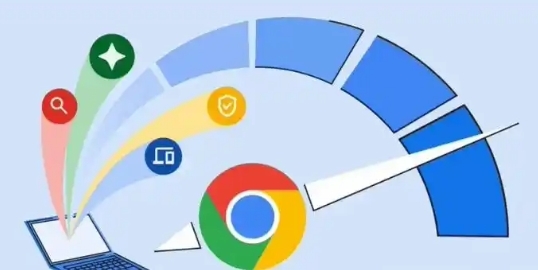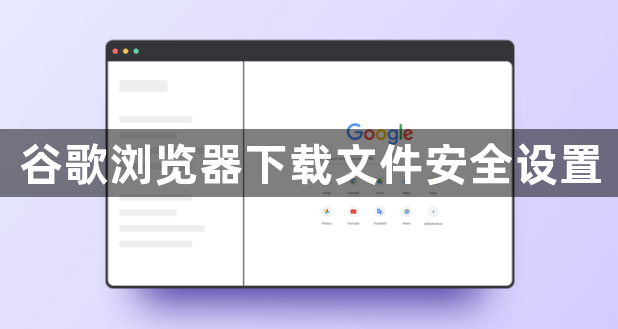
一、设置下载位置权限
1. 打开设置页面:启动Chrome浏览器,点击右上角的三个点图标,选择“设置”选项,进入浏览器的设置页面。
2. 找到相关设置选项:在设置页面中,向下滚动找到“高级”选项并点击进入。在“隐私与安全”部分,找到“网站设置”,点击进入后选择“下载内容”。
3. 设置默认保存位置:在这里,可以设置下载文件的默认保存位置。选择一个安全的文件夹,确保只有授权的用户能够访问该文件夹,避免将下载文件保存在系统盘或容易被他人访问的位置。
4. 定期清理下载文件夹:要定期清理下载文件夹,删除不需要的文件,以释放磁盘空间,同时也能减少潜在的安全风险,防止他人通过残留文件获取个人信息或恶意软件。
二、管理下载提示权限
1. 选择提示方式:在“下载内容”设置中,可以设置下载时的提示方式。可以选择“每次询问保存位置”,这样在下载文件时会弹出对话框,询问保存位置;也可以选择“直接保存到指定位置”,这样下载的文件会自动保存到设置的位置,无需每次确认。
2. 谨慎选择提示方式:如果担心下载的文件来源不可靠,建议选择“每次询问保存位置”,以便仔细检查文件的保存路径和名称,确保文件被保存到安全的位置,避免误操作导致文件被保存到危险区域。
三、利用安全浏览功能
1. 开启安全浏览:在Chrome浏览器的设置中,找到“隐私和安全”设置,选择“保护您和您的设备”,Chrome会最大限度地阻止不安全的下载,开启安全浏览功能后,浏览器会对下载的文件进行实时扫描和风险评估,当检测到文件可能存在安全威胁时,会及时提醒用户。
2. 及时更新安全浏览数据库:为了确保安全浏览功能的有效性,Chrome浏览器会自动更新安全浏览数据库,以便及时识别最新的恶意软件和危险网站。用户应保持浏览器的自动更新功能开启,以确保始终拥有最新的安全防护。
四、注意网络和站点特性
1. 优先选择HTTPS协议:在下载文件时,尽量选择使用HTTPS(加密)协议的网站进行下载,因为通过HTTP(非加密)站点下载时,Chrome可能出于安全考虑阻止下载,而HTTPS通常被允许,它能保证文件在传输过程中的安全性,防止信息被窃取或篡改。
2. 警惕未知来源下载:对于来自未知来源或不可信网站的下载链接,要特别警惕,避免随意点击下载,以免下载到恶意软件或病毒,危害计算机安全和个人隐私。